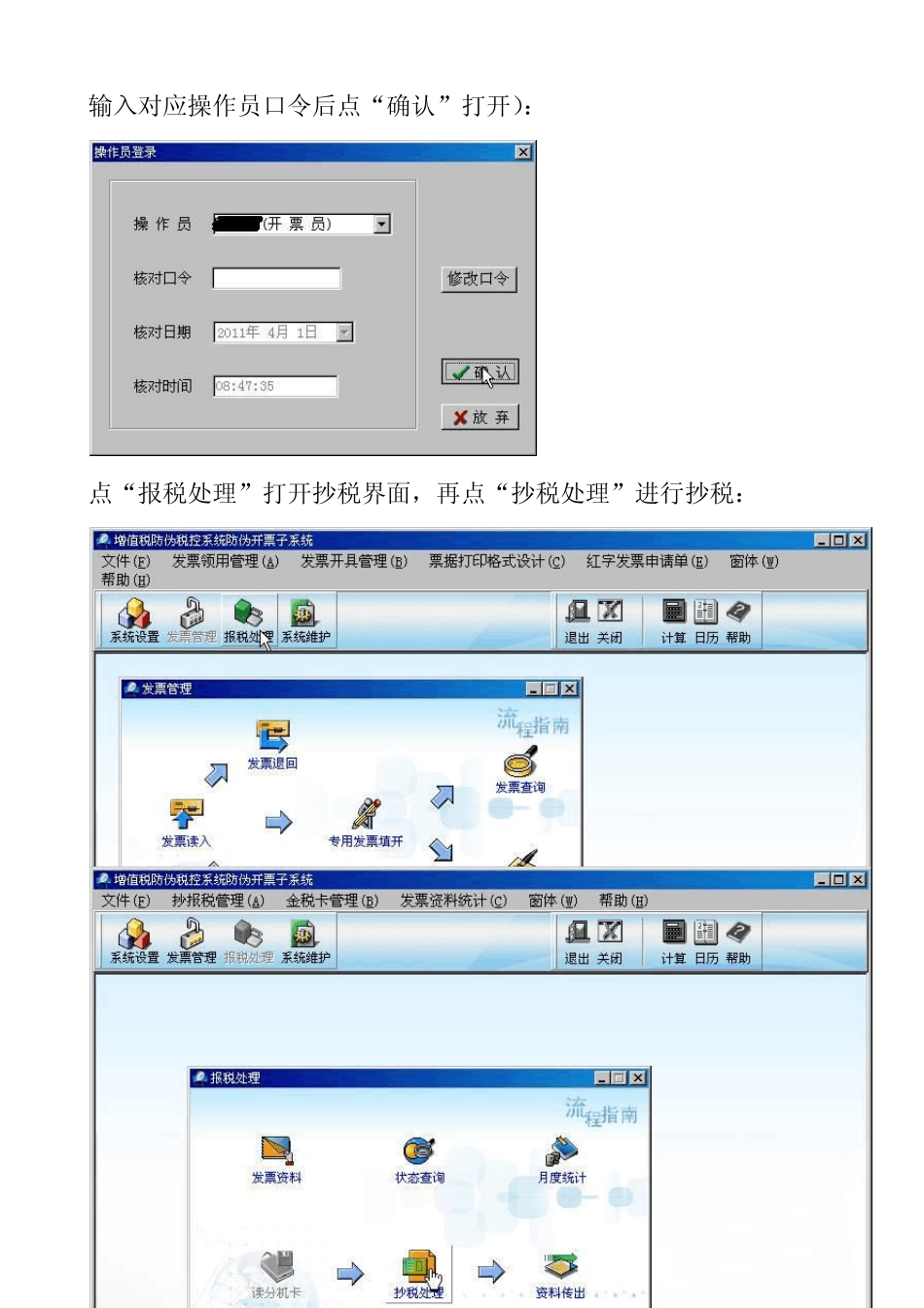1 / 9 易税门户网上抄税指引文件 每月 1-5 号您要做的第一步就是网上抄税,网上抄税成功后我们才能做报税处理。网上抄税就是先将防伪开票系统中的开票数据抄入国税IC 卡,然后通过易税门户网上抄报给国税部门。您要做的操作图解如下(以抄报 2011 年 3 月份为例): 1、 将国税 IC 卡插入黑色的读卡器中,打开防伪开票系统: 点“进入系统”如下图: 以开票员和管理员用户进入都可以,点“确认”打开(如设置有口令则 2 / 9 输入对应操作员口令后点“确认”打开): 点“报税处理”打开抄税界面,再点“抄税处理”进行抄税: 3 / 9 选择抄税期,一般情况下均选择默认的“本期资料”: 选择本期资料后点“确定”系统即进行抄税处理: 系统提示抄税成功后,点“确定”,回到报税处理界面: 4 / 9 在报税处理界面点“状态查询”查询国税 IC 卡有无抄写入资料: 查看状态:抄税起始日期为:下个月 1 号,报税资料为:有,表示在防伪开票系统抄税成功,可以进行网上抄税了。 5 / 9 2、 退出防伪开票系统,将国税 IC 卡插入白色读卡器中,然后打开易税门户-网上抄报税系统,此操作要求电脑能上网:如下图: 系统默认用户名和密码: 用户名 admin 密码 123456 输入密码后点“登录”打开易税门户 6 / 9 登录易税门户后点“网上抄报税”,打开抄税窗口,如下图: 点“确定”进下一步: 7 / 9 点“网上抄税”: 点“确定”,然后等待系统处理 8 / 9 系统处理完成提示征期抄税成功后点“确认”: 现在可查询一下抄税状态,点“抄报状态”: 9 / 9 如下图:抄报状态提示所属月份为“2011 年 03 月”状态为“报税处理成功,请稍后尝试清卡”表示您抄税成功。 最后,退出易税门户。 注:第一步网上抄税和第二步企业电子报税管理系统操作可以不分先后,但均要求在 5 号前完成。